
ရွေးစရာ 1: ကွန်ပျူတာ
pcs အတွက် yandex.browser တွင် cookies များကို disable လုပ်ပါ။ ဤလုပ်ထုံးလုပ်နည်းနှင့်မလုပ်ဆောင်မီဝက်ဘ်ဘရောက်ဇာတွင်သိမ်းဆည်းထားပြီးဖြစ်သောအချက်အလက်များကိုသင်ရှင်းလင်းနိုင်သည်။နည်းလမ်း 2. ဆိုဒ်များအားလုံးအတွက်
တစ်ချိန်တည်းတွင် Visited web အရင်းအမြစ်များအားလုံးအတွက် cookies များကို disable လုပ်ရန်သင်သည် Yandex ဝက်ဘ်ဘရောက်ဇာ parameters များကိုဆက်သွယ်ရန်လိုအပ်သည်။
- ၎င်း၏အဓိက menu ၏သက်ဆိုင်ရာပစ္စည်းကိုသုံးပြီး browser ၏ "confrwser" ကိုဖွင့်ပါ။
- Sidebar တွင် Sites tab သို့သွားပါ။
- တူညီသောအမည်၏ parameter သည် parameter ကိုပိတ်ပင်ထားနေစဉ် "Advanced site settings" link ကိုသွားပါ။
- အဆိုပါ cookie ပိတ်ပင်တားဆီးမှုအထိဖွင့်လှစ်ပုဒ်မခွဲချ၏ contents မှပါရှိသော contents မှတဆင့် scroll လုပ်ပါ။ "တားမြစ်" item နှင့်ဆန့်ကျင်ဘက်၏အမှတ်အသားကို install လုပ်ပါ။ ထို့အပြင် "ဒေတာနှင့် third-party files များကိုပိတ်ဆို့ခြင်း" အတွက်ရွေးချယ်စရာတစ်ခုမှာသင်စစ်ဆေးမှုအမှတ်အသားတပ်ဆင်ရန်လိုအပ်သည့်အတွက်ရွေးချယ်စရာတစ်ခုရှိသည်။
- အကယ်. သင်သည် 0 က်ဘ်ဆိုက်များတစ် ဦး ချင်းစီ၏ 0 က်ဘ်ဆိုက်များအတွက်သိမ်းဆည်းထားသော cookies များကိုသိမ်းဆည်းထားသော cookies များကိုသိမ်းဆည်းထားပါက "cookie files" ချိန်ညှိချက်များတွင် "site settings" ကိုနှိပ်ပါ။
- Web browser ၏အခြေခံ menu ကိုခေါ်ပါ, "ချိန်ညှိချက်များ" အပိုင်းကိုရှာပြီး၎င်းကိုသွားပါ။
- "privacy" ပိတ်ပင်တားဆီးမှုအထိရရှိနိုင်သည့်ရွေးချယ်စရာများစာရင်းကိုကြည့်ပါ။ "ရှင်းလင်းသောဒေတာ" ပုဒ်မခွဲကိုဖွင့်ပါ။
- "cookies" ကိုဆန့်ကျင်ဘက် "cookies" ကိုဆန့်ကျင်ဘက် (cookies "ကိုဆန့်ကျင်ဘက်) ကိုတပ်ဆင်ရန်သေချာပါစေ။
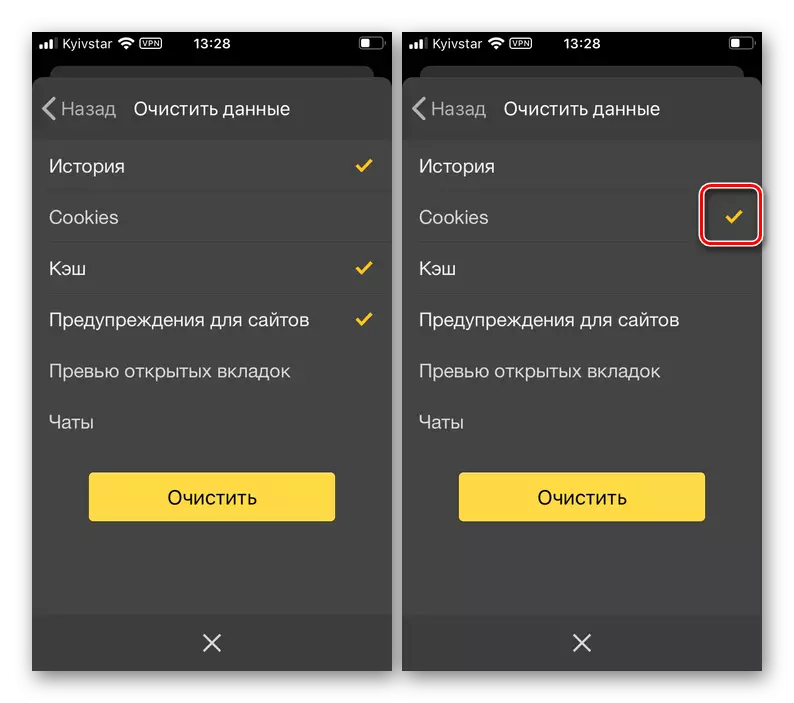
"Clear Data" ခလုတ်ကိုနှိပ်ပါ။ pop-up 0 င်းဒိုးတွင်သင်၏ရည်ရွယ်ချက်များကိုအတည်ပြုပါ။
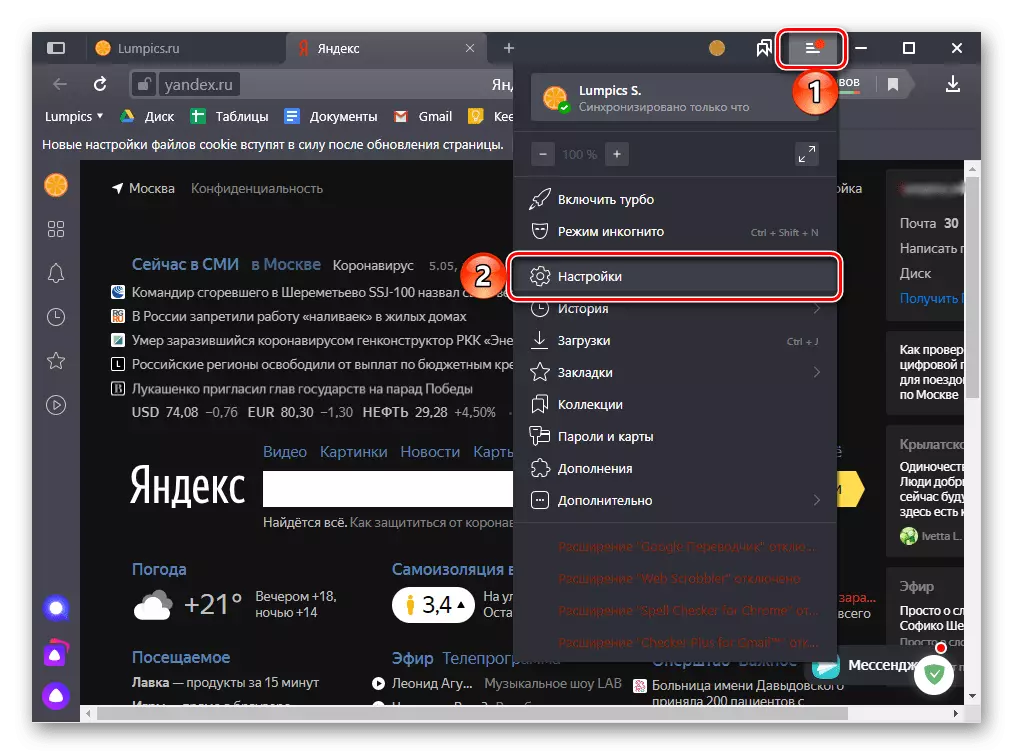
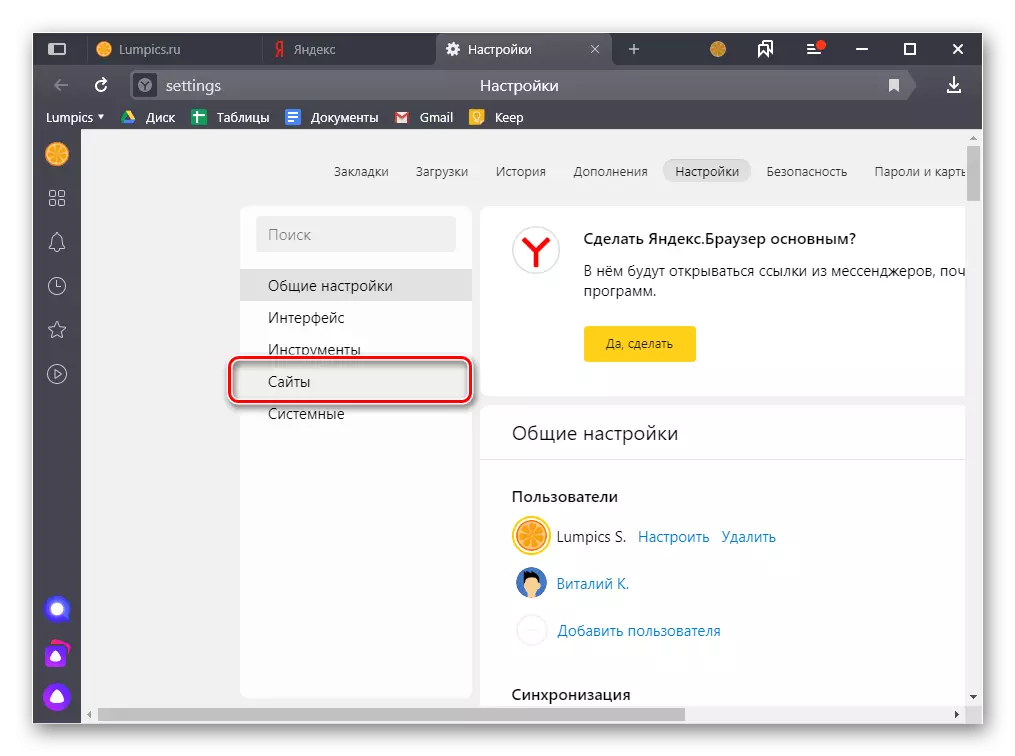
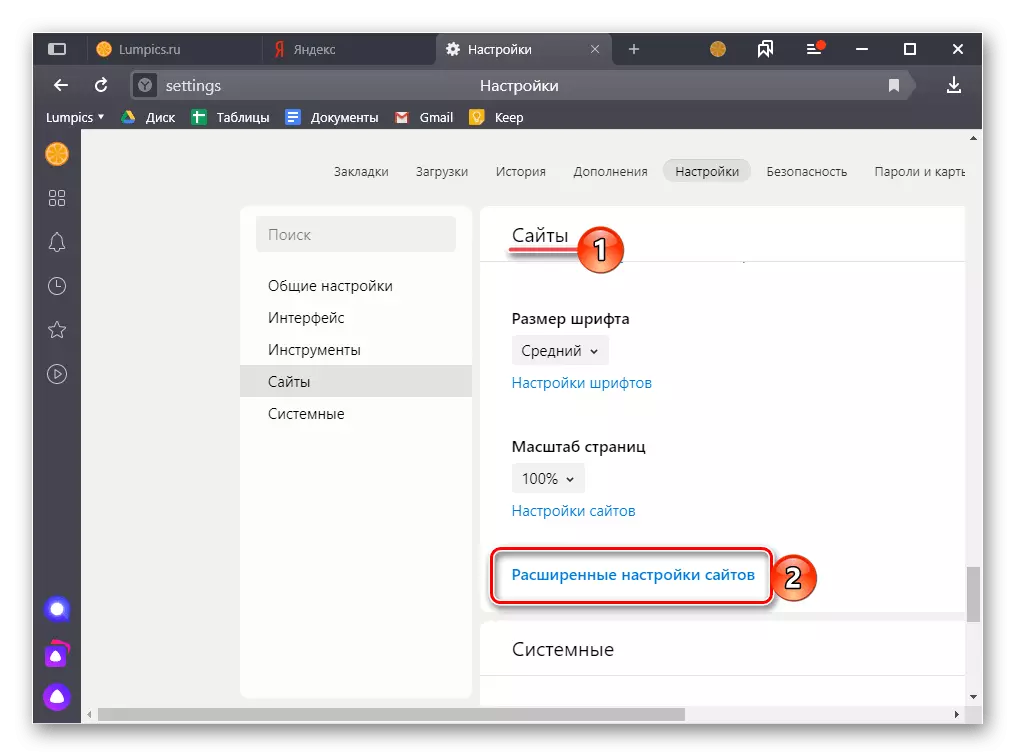
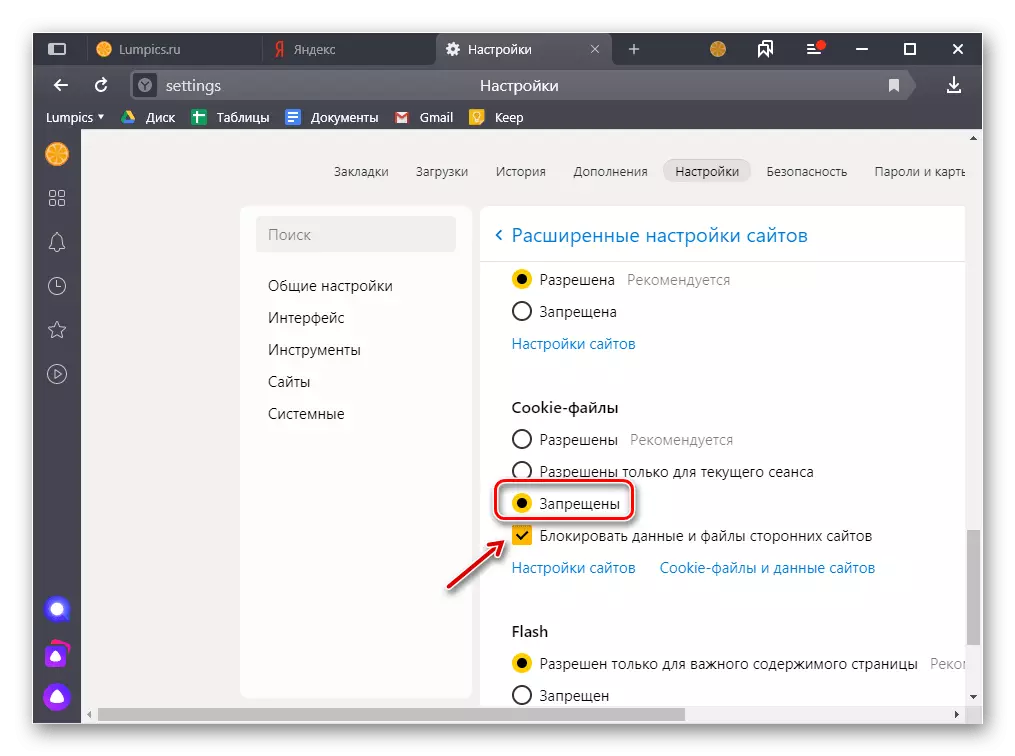
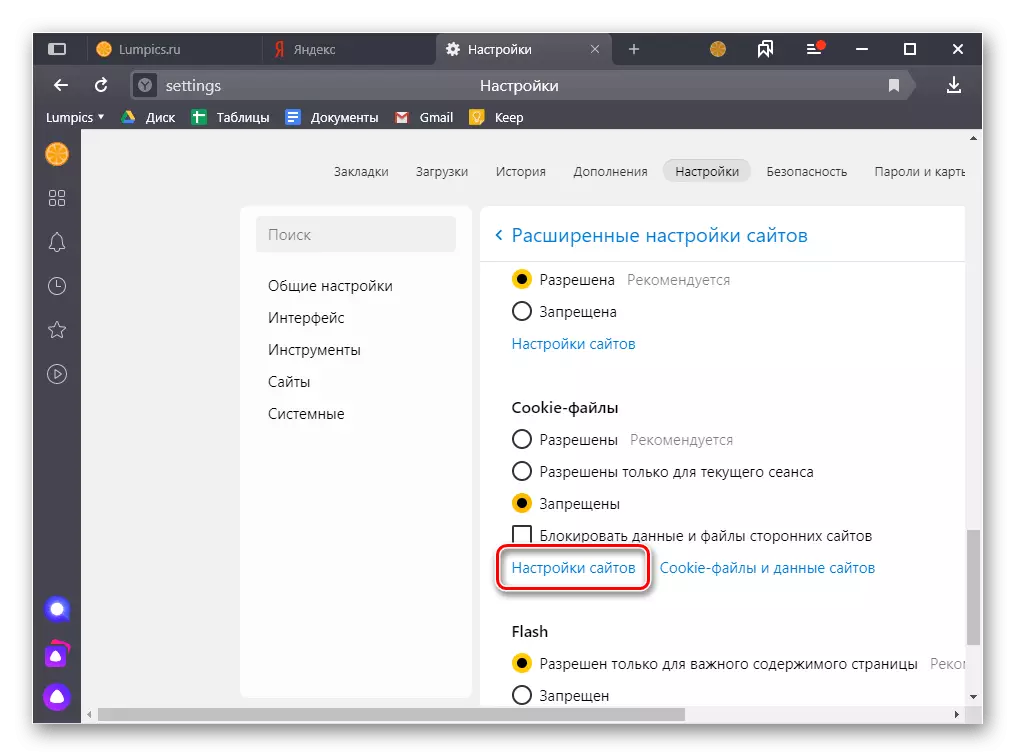
ဤနေရာတွင်ဤအချက်အလက်များကိုသိမ်းဆည်းခြင်းများကိုမည်သည့်နေရာများခွင့်ပြုသည်ကိုသင်တွေ့နိုင်သည်။
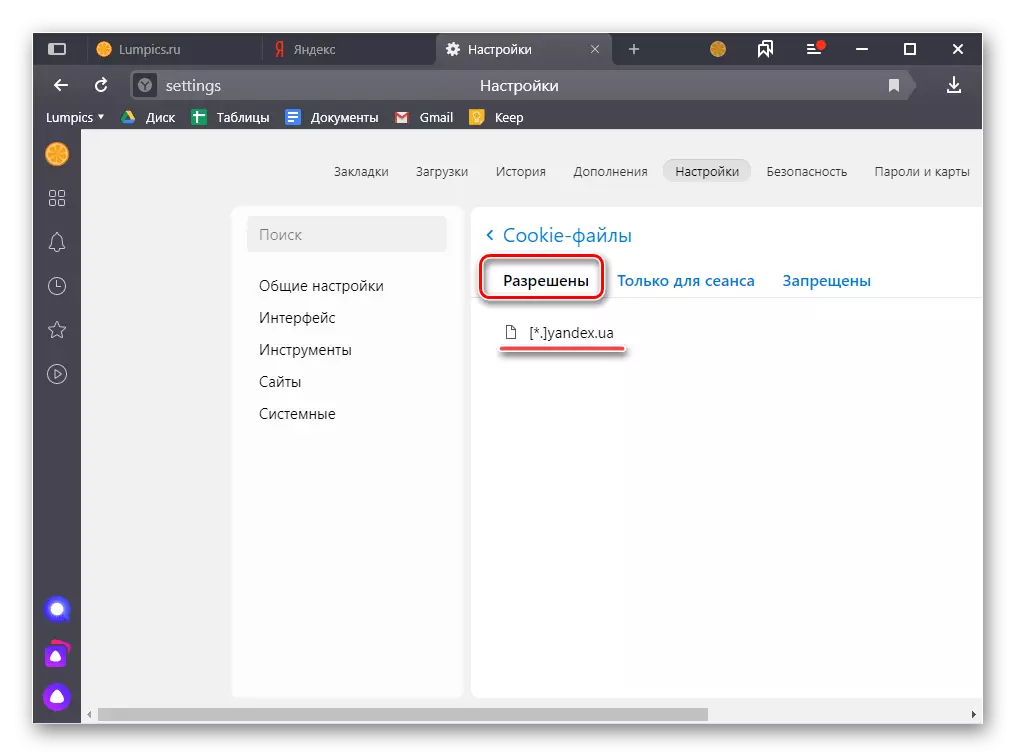
ဥပမာအားဖြင့်အချို့သော web အရင်းအမြစ်များကိုသီးခြားစီပိတ်ဆို့ထားလျှင်ပထမနည်းလမ်းမှညွှန်ကြားချက်များအရ၎င်းတို့သည် "တားမြစ်ထားသော" tab တွင်ရှိလိမ့်မည်။ ၎င်းတွင်သင်သည် "ခွင့်ပြု" နိုင်သည့် "ရွေးချယ်ထားသော URL ကိုအလိုအလျောက်လွှဲပြောင်းခြင်း" ကိုအလိုအလျောက်လွှဲပြောင်းသည်) ယုံကြည်စိတ်ချရသောဆိုဒ်များအတွက်အသုံးဝင်သည်။ သင့်လျော်သော tab) သို့မဟုတ် "ဖျက်ပစ်" ။ သတ်မှတ်ထားသောလုပ်ဆောင်မှုများကိုလုပ်ဆောင်ရန် Cursor Pointer ကိုရည်ညွှန်းပြီး Transper သို့ပထမဆုံးအကြိမ်ယူဆောင်လာရမည်, ထို့နောက်သင့်လျော်သောပစ္စည်းကိုရွေးချယ်ပါ။
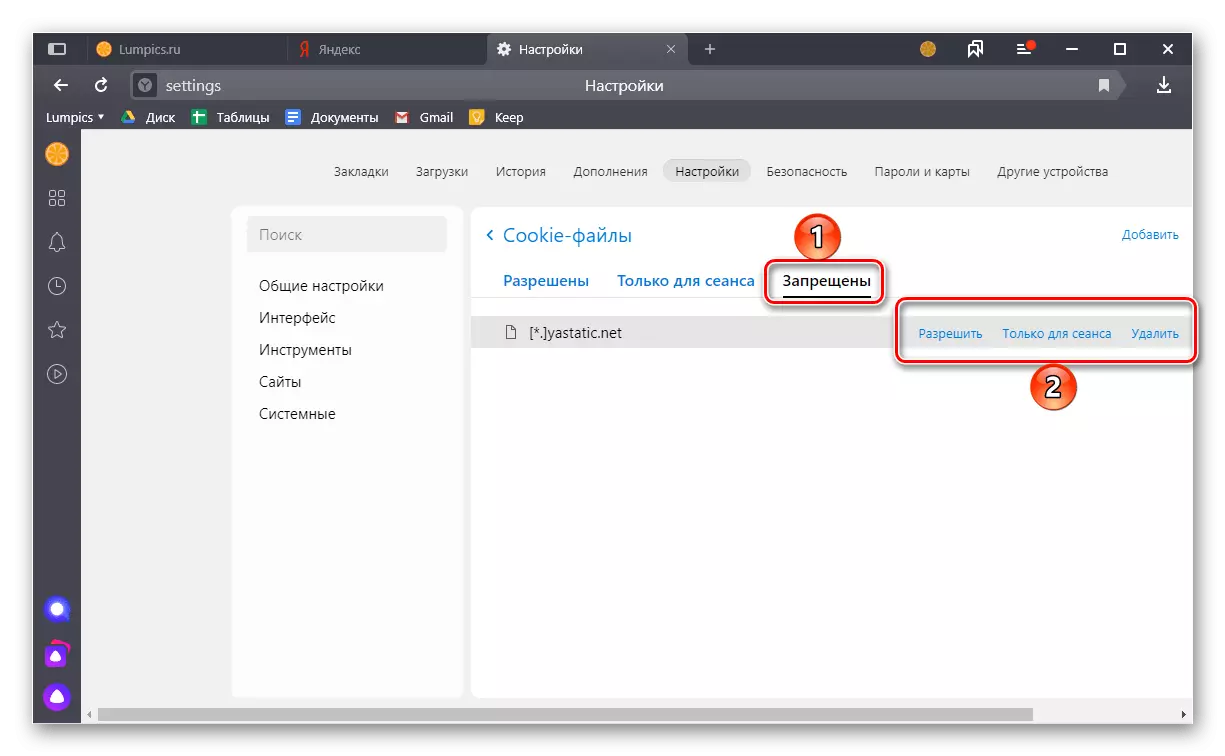
Yandex Web browser ၏ "settings" မှထွက်ရန်ဤ tab ကိုပိတ်ထားရုံဖြင့်သင်သည် "Ctrl + W" ကိုသုံးနိုင်သည်။
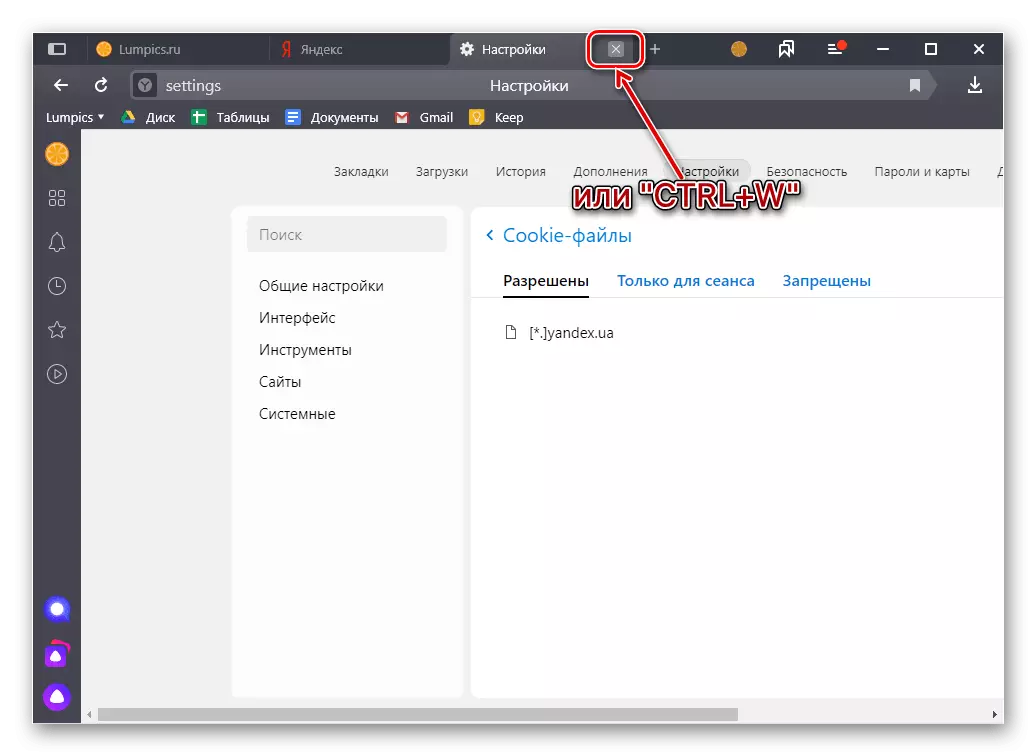
Option 2: ဖုန်း
ကံမကောင်းစွာဖြင့် Yandex.bauserer ၏မိုဘိုင်းဗားရှင်းတွင် cookies များကို 0 က်ဘ်ဆိုက်များကိုတစ် ဦး ချင်းစီသို့မဟုတ်တစ်ချိန်တည်းတွင်အကောင်အထည်ဖော်ခြင်းမပြုလုပ်နိုင်ပါ။ သင်လုပ်နိုင်သည့်တစ်ခုတည်းသောအရာမှာသိမ်းဆည်းထားပြီးဖြစ်သောသိမ်းဆည်းထားသောအချက်အလက်များကိုရှင်းပါသည်။ Android တွင်နှင့် iOS တွင် algorithm တွင်ပြုလုပ်သည်။
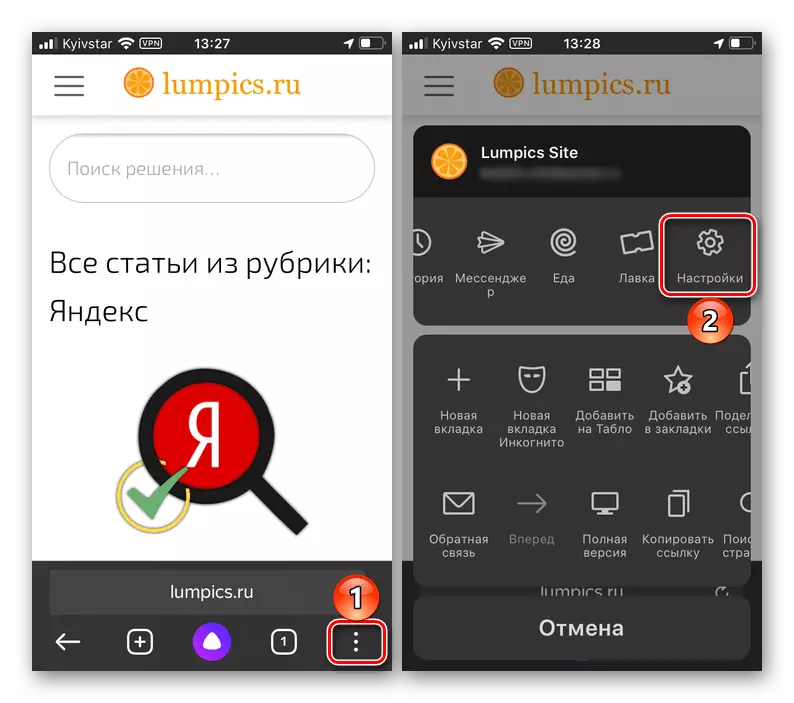
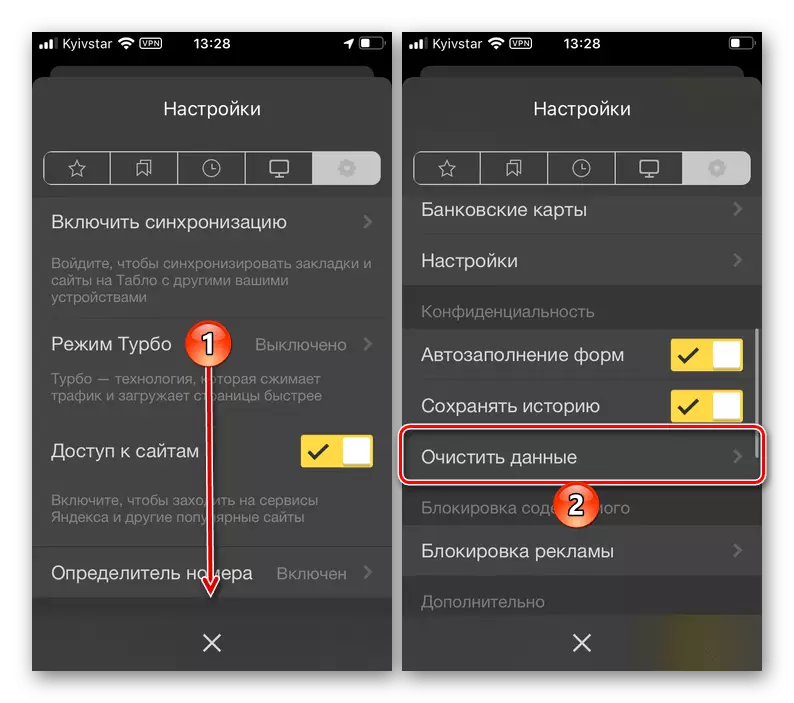
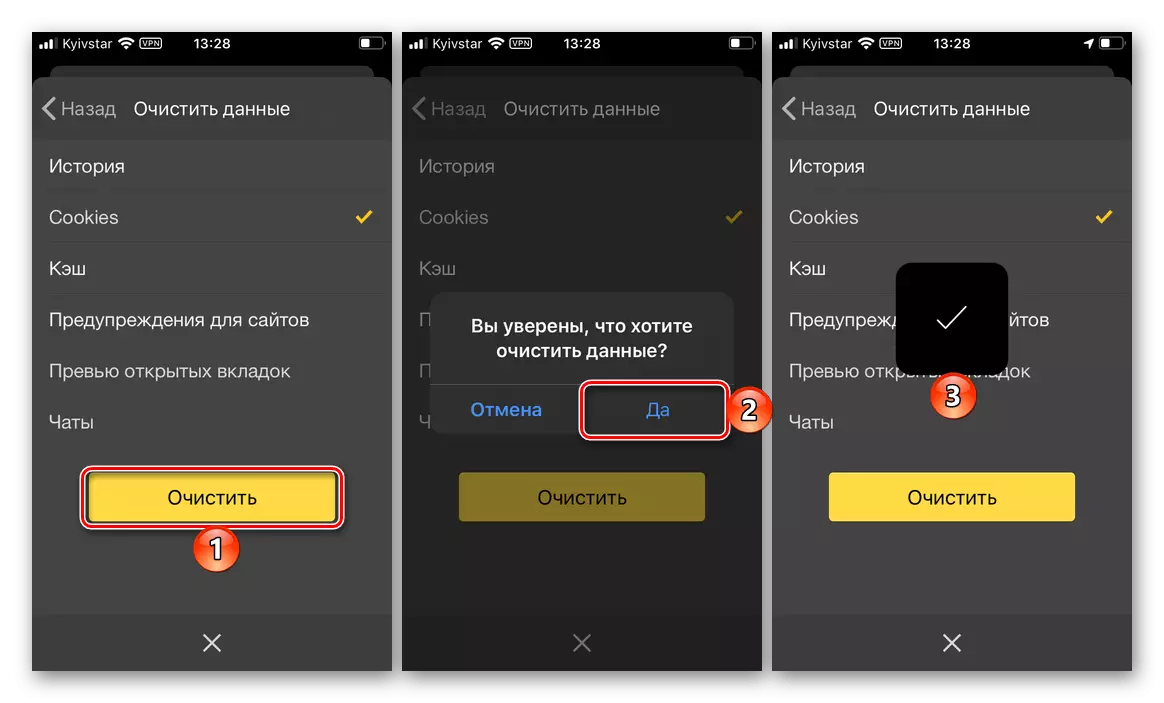
အပေါ်က screenshots များအရနားလည်နိုင်သည်ကို အသုံးပြု. Yandex Browser ကိုအသုံးပြုသောအခြားအချက်အလက်များကိုဖျက်ခြင်းနှင့်ဆင်တူသည်။ မကြာသေးမီကပြုလုပ်ခဲ့သောသူများထဲတွင် "chats", "previews", "ဆိုဒ်များအတွက်သတိပေးချက်များ", "cache" နှင့် "သမိုင်း" ။ ကျနော်တို့အရင်ကသီးခြားဆောင်းပါးတစ်ခုမှာအဆုံးစွန်သောသန့်ရှင်းရေးကိုရေးဆွဲခဲ့ကြပြီ။
